PPT中怎么绘制一把很带感的匕首?
发布时间:2016-12-23 来源:查字典编辑
摘要:这次我们使用PPT的形状工具绘制一把匕首,通过对形状的编辑顶点功能的使用,勾勒出满意的形状,渐变填充的设置可以使我们得到较为立体感的图形。1...
这次我们使用PPT的形状工具绘制一把匕首,通过对形状的编辑顶点功能的使用,勾勒出满意的形状,渐变填充的设置可以使我们得到较为立体感的图形。

1、设计面板中我们选择好喜欢的幻灯片背景,其实这是整个幻灯片主题的设计,也包含有文本、线条等色彩的设置,整体布局等。这里我选择了市镇。
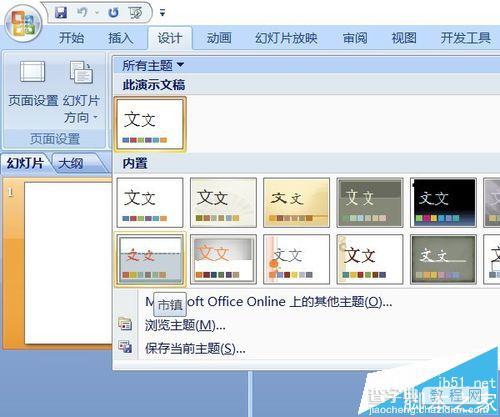
2、调出形状工具。插入——形状——任意多边形。
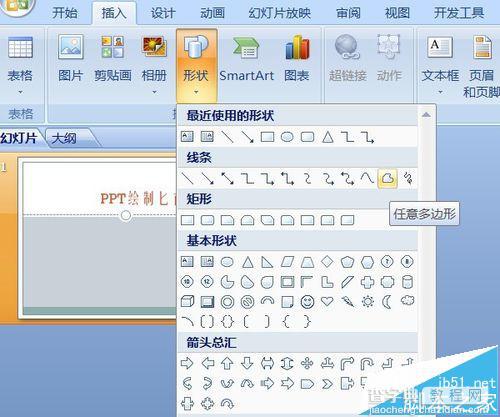
3、点击拖动,每到一个关键处点击一次,定出刀身基本形状。
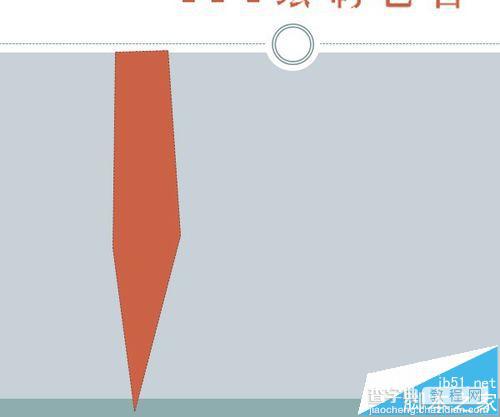
4、右键——编辑顶点。进入线条形状的编辑,通过对节点的更改细化图形。
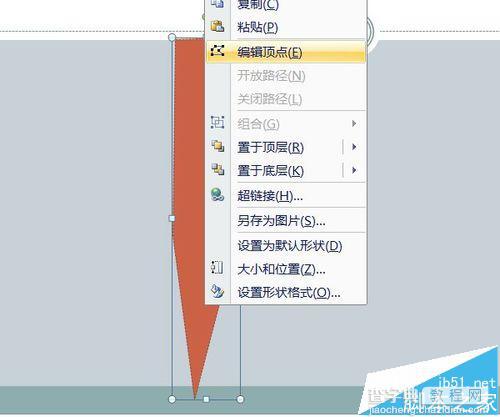
5、点击左侧中部节点,节点两边会出现曲柄,按住下方曲柄如图拖动,使曲柄所在线条向内弯曲。右侧同样,曲柄外拉产生一个向外的弧线。
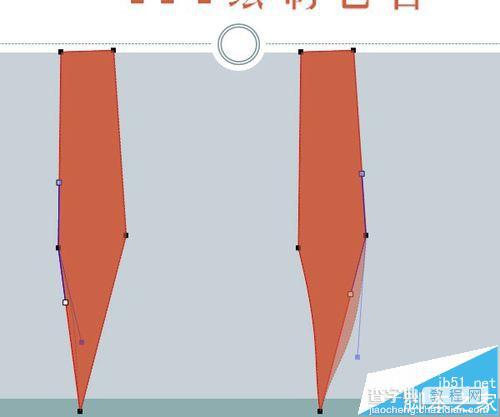
6、绘图工具——格式——形状轮廓——无轮廓。去除了线条。形状填充选择——其他填充颜色,选出的颜色如图。
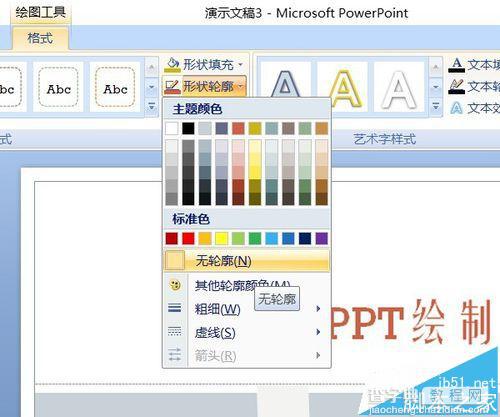
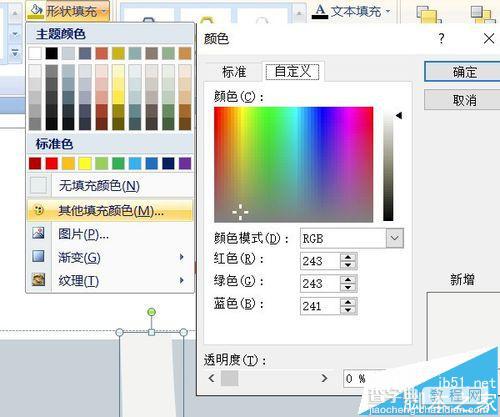
7、按住Ctrl键拖动该形状复制出一个。点击选中,按住shift键拖动变形框缩放点同比例缩小,然后在编辑顶点中将右上角与原形状对齐,最后形状如图。
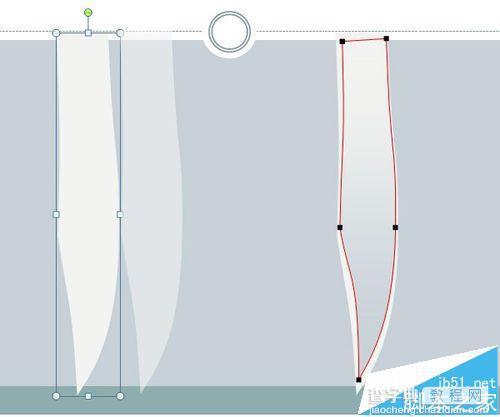
8、添加渐变填充。绘图工具——格式——形状填充——渐变——线性向下。填充——渐变光圈,光圈2如图设置。
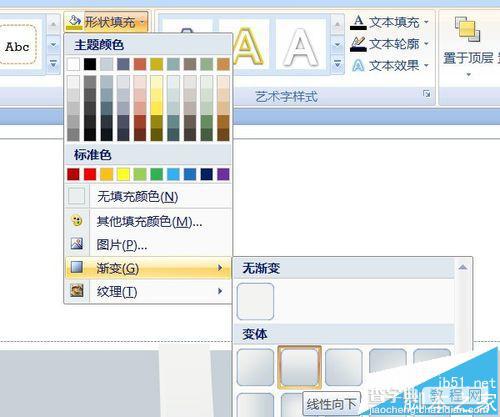
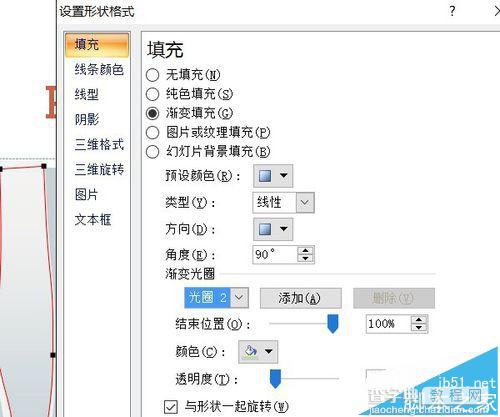
9、多边形工具绘出刀锋暗处,颜色如图设置。
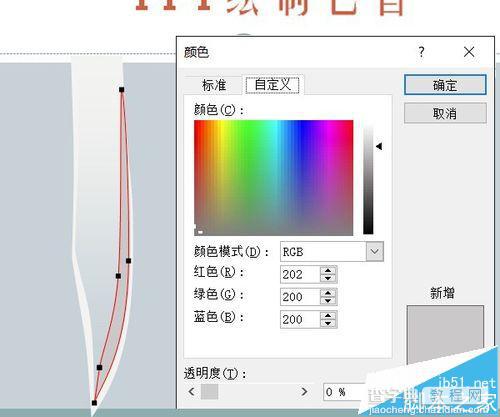
10、绘制刀柄包口,形状顶点、颜色如图。
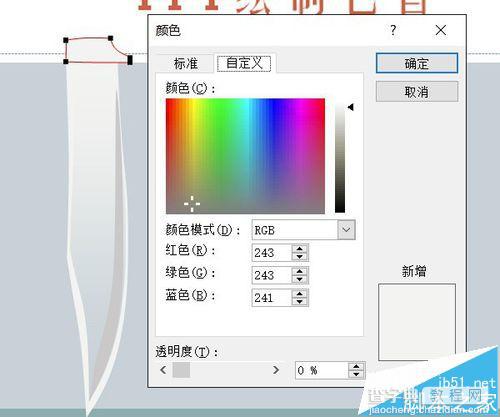
11、如图绘制包口暗处。
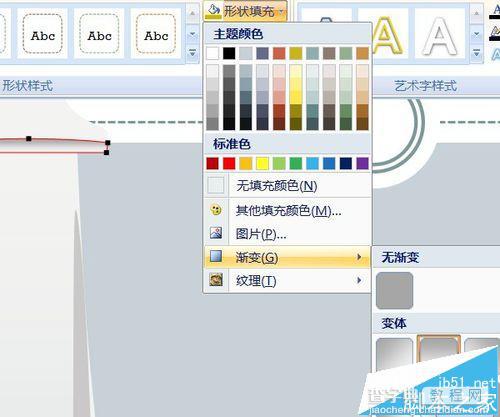
12、按住ctrl拖动,复制一个。渐变填充里类型选路径。添加一个光圈,结束位置与透明度如图设置。光圈1、2结束位置100%,透明度0%。使其中间透明,左右两边为不透明浅色盖住原图的两边。
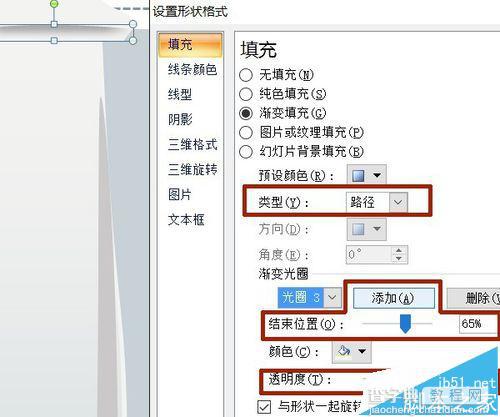
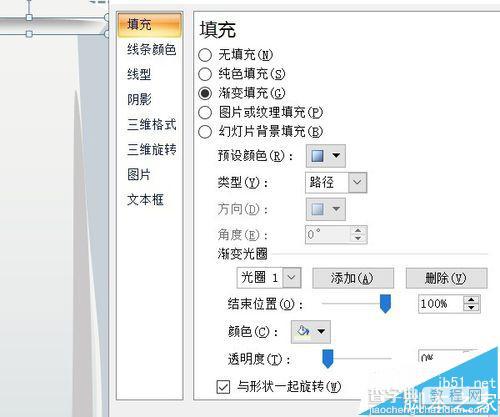
13、绘制出刀柄。顶点设置如图。

14、渐变填充选线性向右。添加光圈3,形成中间浅,两边深的效果。光圈1、3设置相同,光圈2单独设置。
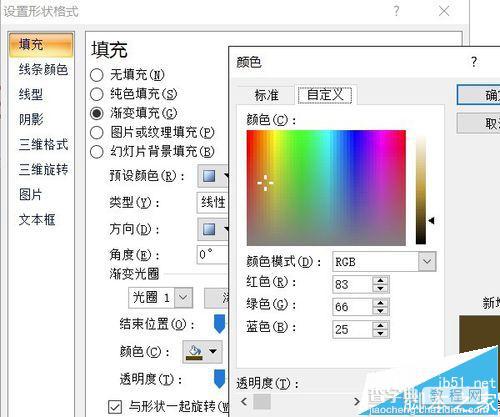
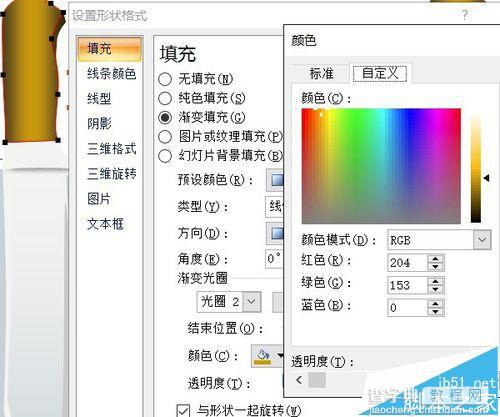
15、添加上喜爱的花纹,调整好大小、位置。

16、全部选中,右键——组合。
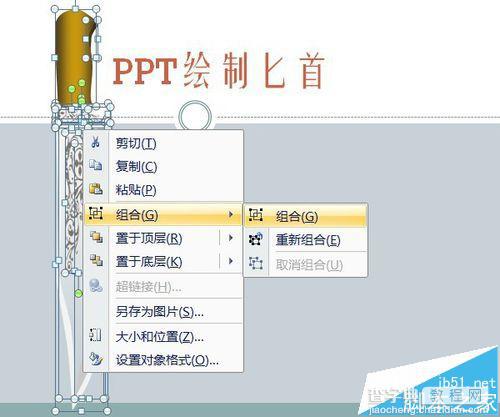
17、完成图。



